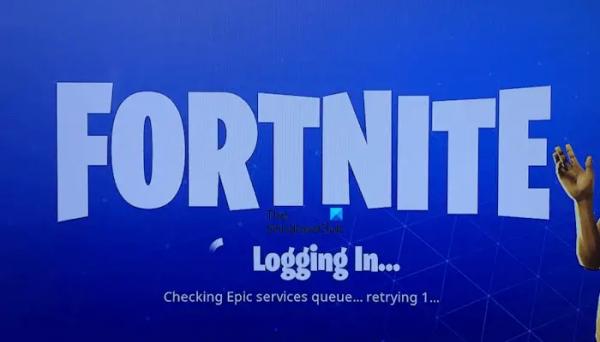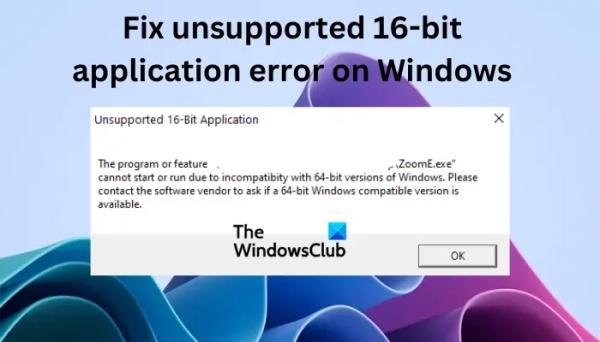В этой статье мы поговорим об исправлениях для устранения ошибки «Проверка очереди сервисов Epic» в Fortnite. По словам пользователей, после запуска игры Fortnite зависает на экране проверки очереди сервисов Epic, и после этого ничего не происходит.
Исправить ошибку проверки очереди сервисов Epic в Fortnite
Если вы не можете играть в Fortnite из-за Ошибка проверки очереди сервисов Epicвоспользуйтесь решениями, представленными в этой статье.
- Закройте программу запуска Fortnite и Epic Games и перезапустите их.
- Проверьте состояние серверов Fortnite
- Проверьте подключение к Интернету
- Измените настройки DNS
- Очистить альтернативный MAC-адрес (решение для консоли Xbox)
- Выполните сброс сети
Ниже мы подробно объяснили все эти исправления.
Программы для Windows, мобильные приложения, игры — ВСЁ БЕСПЛАТНО, в нашем закрытом телеграмм канале — Подписывайтесь:)
1) Закройте программу запуска Fortnite и Epic Games и перезапустите их.
Хотя эта ошибка в основном возникает из-за проблем с сетью, иногда мелкие сбои также могут вызывать ошибки. Мы предлагаем вам перезапустить Fortnite и Epic Games Launcher. Следуйте инструкциям ниже:
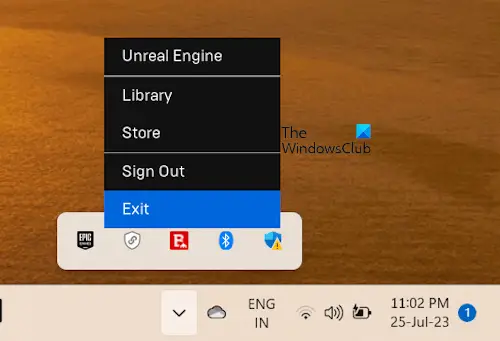
- Выйдите из Фортнайт.
- Закройте программу запуска Epic Games.
- Нажмите на панель задач и щелкните правой кнопкой мыши значок программы запуска Epic Games. Выбирать Выход.
- Откройте диспетчер задач и завершите все процессы, связанные с программой запуска Epic Games.
- Откройте программу запуска Epic Games и запустите Fortnite.
2) Проверьте состояние серверов Fortnite.
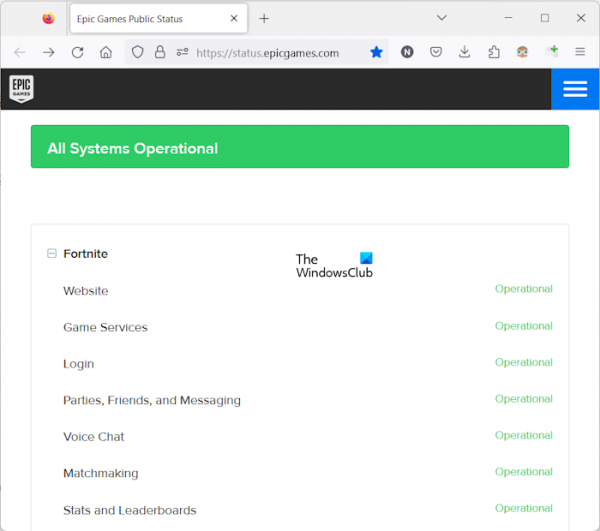
Вы также должны проверить статус сервера Fortnite. Если есть проблема с серверами Fortnite, вы ничего не можете сделать. Вам нужно подождать, пока Epic Games решит проблему со своей стороны. Чтобы проверить статус сервера Fortnite, посетите официальный сайт эпических игр.
3) Проверьте подключение к Интернету
Еще одной серьезной причиной этой проблемы является проблема с подключением к Интернету. Следовательно, если серверы Fortnite работают, ваш следующий шаг — проверить подключение к Интернету. Если вы подключены к Интернету по беспроводной сети, лучше переключиться на диапазон WiFi 5 ГГц. Еще одна вещь, которую вы можете попробовать, — это подключить вашу систему с помощью кабеля Ethernet (если он доступен), чтобы уменьшить потерю пакетов. Закройте программу запуска Fortnite и Epic Games и перезапустите их.
Включение и выключение маршрутизатора может решить проблемы с подключением к Интернету. Сначала полностью закройте Fortnite и Epic Games Launcher, а затем выполните следующие действия:
- Выключите маршрутизатор.
- Отсоедините адаптер питания от сетевой розетки.
- Подождите несколько минут.
- Вставьте адаптер питания в розетку и подключите его к маршрутизатору.
- Включите роутер.
Если вы столкнулись с этой проблемой на консоли Xbox, выключите и снова включите консоль и посмотрите, поможет ли это.
Вы также можете попробовать отключить и включить адаптер Wi-Fi. В этом вам поможет следующая инструкция:

- Откройте диспетчер устройств.
- Разверните ветку Сетевые адаптеры.
- Щелкните правой кнопкой мыши сетевой адаптер и выберите «Отключить устройство».
- Подождите несколько минут, затем щелкните правой кнопкой мыши сетевой адаптер и выберите Включить устройство.
- Перезапустите игру.
4) Измените настройки DNS
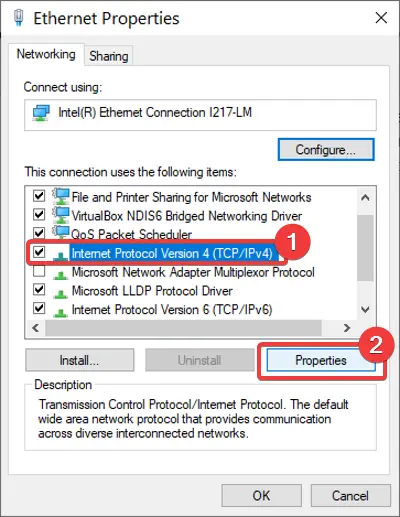
Некоторым пользователям удалось решить проблему, изменив настройки DNS. То же самое может решить и вашу проблему. Если вы установили адрес DNS вручную, измените его на автоматический. В противном случае установите общедоступный DNS-адрес Google.
5) Очистить альтернативный MAC-адрес (решение для консоли Xbox)
Если вы столкнулись с этой проблемой на консоли Xbox, может помочь очистка альтернативного MAC-адреса. Шаги для этого приведены ниже:
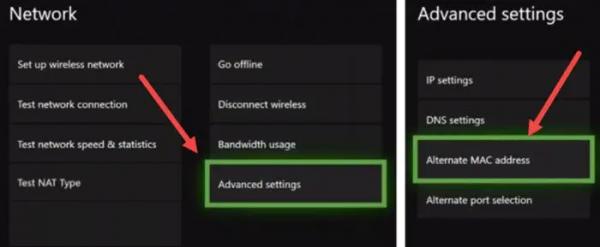
- Нажмите кнопку Xbox.
- Перейдите в «Система > Настройки > Сеть > Настройки сети».
- Выберите Расширенные настройки.
- Выберите Альтернативный MAC-адрес.
- Нажмите кнопку «Очистить».
- Теперь нажмите кнопку «Перезагрузить».
6) Выполните сброс сети
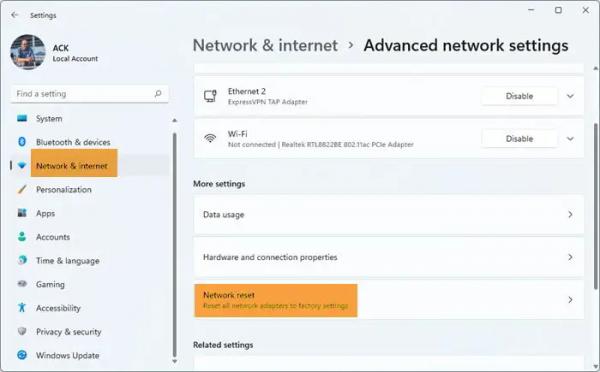
Если проблема не устранена, вы можете выполнить сброс сети на компьютере с Windows. Этот шаг переустановит ваши сетевые адаптеры. Следовательно, сброс сети может решить проблемы с сетью на компьютере с Windows. Перед выполнением этого шага сохраните несохраненную работу, потому что ваш компьютер перезагрузится, чтобы завершить это действие.
Вот и все. Надеюсь, это поможет.
Читайте: Fortnite продолжает зависать или зависать в Windows.
Почему я застрял в очереди на услуги Epic?
Ошибка очереди Epic Services обычно возникает из-за проблем с сетью. Следовательно, проверьте подключение к Интернету. Если вы подключены к WiFi, используйте кабель Ethernet. В дополнение к этому проблемы с сервером Fortnite также могут вызвать эту проблему.
Сегодня Fortnite не работает?
Вы можете проверить статус сервера Fortnite, посетив официальный сайт Epic Games. Если серверы не работают, вы не сможете играть в Fortnite, пока проблема не будет решена.
Читать дальше: Голосовой чат не работает в Fortnite.